无线绝缘子分布电压测量表使用方法
发布时间:2016-05-12 09:00:00
浏览次数:4260
华意电力是一家专业研发生产无线绝缘子分布电压测量表的厂家,本公司生产的无线绝缘子分布电压测量表在行业内都广受好评,以打造最具权威的“无线绝缘子分布电压测量表“高压设备供应商而努力。
1. 无线绝缘子分布电压测量表使用简述
按下探测器的电源开关,LED绿灯闪亮,把探测器底部的万向接头固定在伸缩绝缘杆上,并根据现场情况伸展定位到合适的长度,调整好测量方向,将探测器A、B探头直接接触被测绝缘子(运行电压中)两端的金具部分,即可从手持机显示屏上,读取并保存实时测量的电压值。
2. 无线绝缘子分布电压测量表供电方式
手持机在开机状态下,会自动提示剩余电量!如剩余电量低,请更换电池后再使用。
手持机后盖板取下更换:5号AA碱性电池1.5V,数量2节。
探测器底盖板取下更换:7号AA碱性电池1.5V,数量2节。
3. 无线绝缘子分布电压测量表操作界面







4. 测试菜单(主菜单)
测量---显示探测器状态、信号强度、显示频率及测量数据。
保存---按【OK】键保存测试数据。
数据浏览---用户及时调阅、查询历史数据。
系统设置---用于设置时间、日期、背光、系统状态、版本信息等。
2.2 仪器设置
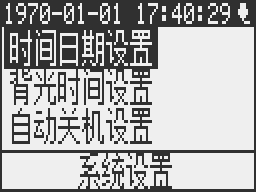

1. 按开机键【ON/OFF】,打开仪器。
2. 按【 】箭头键向右移动光标到“系统设置”下“时间日期设置”子菜单第一项,按【OK】键进入。通过【▲】【▼】箭头键增加或减少数值。
】箭头键向右移动光标到“系统设置”下“时间日期设置”子菜单第一项,按【OK】键进入。通过【▲】【▼】箭头键增加或减少数值。
3. 按【OK】保存输入值,回到“系统设置”界面。
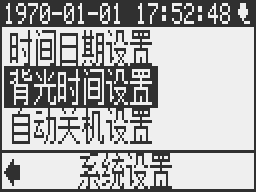
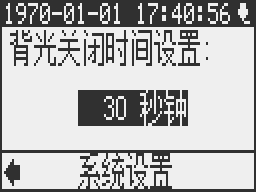
4. 在“系统设置”界面,按【▼】箭头键向下移动光标到“背光时间设置”子菜单第二项,按【OK】键进入。
5. 按【 】【▲】【▼】【
】【▲】【▼】【 】箭头键滚动设置“常亮“、”常灭“、”1秒钟“、”2秒钟“、0至999秒钟。
】箭头键滚动设置“常亮“、”常灭“、”1秒钟“、”2秒钟“、0至999秒钟。
6. 按【OK】键设置完成,回到“系统设置”界面。

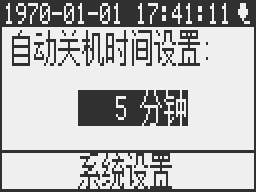
7. 在“系统设置”界面,按【▼】箭头键向下移动光标到“自动关机设置“子菜单第三项,按【OK】键进入。
8. 按【 】【▲】【▼】【
】【▲】【▼】【 】箭头键滚动设置“从不、”1分钟、”2分钟“、0至999分钟。
】箭头键滚动设置“从不、”1分钟、”2分钟“、0至999分钟。
9. 按【OK】键设置完成,回到“系统设置”界面。


10. 在“系统设置”界面,按【▼】箭头键向下移动光标到“系统状态“子菜单第四项,按【OK】键,显示当前系统的状态,按【OK】或【ESC】键返回“系统设置”界面。
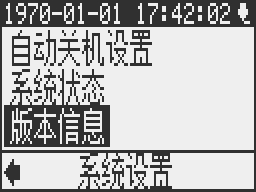
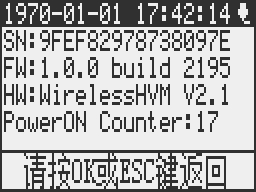
11. 在“系统设置”界面,按【▼】箭头键向下移动光标到“版本信息“子菜单第五项,按【OK】键,可查看仪器的版本信息,按【OK】或【ESC】键返回“系统设置”界面。
2.3 标准测试

1. 开机进入测试主界面。
2. 按下探测器电源开关,LED绿灯闪亮,固定好绝缘杆并将探测器A、B探头直接接触被测绝缘子(运行电压中)两端的金具部分,仪器自动测量。
3. 探测器状态:显示“正常”和“信号强度”。
4. 频率:显示实时频率。
5. 电压:显示实时测量的电压值。